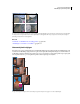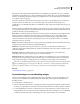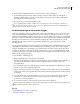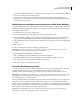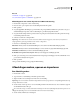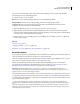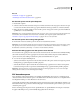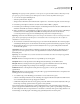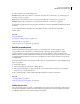Operation Manual
67
PHOTOSHOP CS4 GEBRUIKEN
Afbeeldingen openen en importeren
• Als de camera of kaartlezer als een station op uw computer wordt weergegeven, kunt u de afbeeldingen rechtstreeks
naar uw vaste schijf of naar Adobe Bridge kopiëren.
• Gebruik de met de camera meegeleverde software, Windows Image Acquisition (WIA) of Image Capture
(Mac OS). Voor meer informatie over het gebruik van Windows Image Acquisition of Image Capture raadpleegt u
de documentatie bij de computer.
Afbeeldingen van een digitale camera importeren via WIA (alleen Windows)
Met bepaalde digitale camera's kunt u afbeeldingen importeren via Windows Image Acquisition (WIA). Via WIA kunt
u afbeeldingen rechtstreeks in Photoshop importeren doordat Photoshop samenwerkt met Windows en de software
van de digitale camera of scanner.
1 Kies Bestand > Importeren > WIA-ondersteuning.
2 Kies een bestemming waarin u de afbeeldingsbestanden op de computer wilt opslaan.
3 Zorg dat Opgehaalde afbeelding(en) openen in Photoshop is ingeschakeld. Als u een groot aantal afbeeldingen
importeert, of als u de afbeeldingen later wilt bewerken, schakelt u Opgehaalde afbeelding(en) openen uit.
4 Selecteer Unieke submap als u de geïmporteerde bestanden direct wilt opslaan in een map met de huidige datum
als naam.
5 Klik op Starten.
6 Selecteer de digitale camera waarvan u afbeeldingen wilt importeren.
Opmerking: Als de naam van de camera niet in het submenu wordt weergegeven, controleert u of de software en
stuurprogramma’s goed zijn geïnstalleerd en de camera is aangesloten.
7 Kies de afbeelding of afbeeldingen die u wilt importeren:
• Klik op de afbeelding in de lijst met miniaturen om de afbeelding te importeren.
• Houd Shift ingedrukt en klik op meerdere afbeeldingen om deze afbeeldingen tegelijk te importeren.
• Klik op Alles selecteren om alle beschikbare afbeeldingen te importeren.
8 Klik op Foto’s laden om de afbeelding te importeren.
Gescande afbeeldingen importeren
Zorg dat de vereiste software voor uw scanner is geïnstalleerd. In sommige scannerprogramma's kunt u Photoshop
instellen als de externe editor of viewer voor een afbeelding nadat het scannen is voltooid. Andere
scannerprogramma's slaan de afbeelding op uw computer op als een bestand dat u in Photoshop kunt openen.
Opmerking: Scannerstuurprogramma's worden ondersteund door de fabrikant van de scanner, niet door Adobe® Systems
Incorporated. Als u problemen ondervindt met scannen, controleert u eerst of u de meest recente versie van het
scannerstuurprogramma en de software gebruikt.
U kunt gescande afbeeldingen ook rechtstreeks importeren van elke scanner met een plug-in die compatibel is met
Photoshop. Als u de scan wilt importeren met gebruik van een plug-in, kiest u de scannernaam in het submenu
Bestand > Importeren. Raadpleeg de scannerdocumentatie voor instructies over het installeren van de scannerplug-in.
U kunt ook met de software van de scannerfabrikant uw afbeeldingen scannen en de afbeeldingen opslaan als TIFF-,
PICT- of BMP-bestanden. Daarna opent u de bestanden in Photoshop.
Opmerking: U kunt afbeeldingen alleen via de TWAIN-interface importeren als de optionele TWAIN-plug-in is
geïnstalleerd. Deze plug-in staat in de map Extra's op de installatieschijf.